- Autor Abigail Brown [email protected].
- Public 2023-12-17 06:43.
- Zuletzt bearbeitet 2025-01-24 12:06.
Ein E-Mail-Alias ist eine E-Mail-Adresse, die Sie verwenden können, um E-Mails zu empfangen, ohne Ihre Haupt-, private oder berufliche E-Mail-Adresse preiszugeben. Wenn Nachrichten an Ihren E-Mail-Alias gesendet werden, erh alten Sie sie automatisch in Ihrem Haupt-E-Mail-Konto.
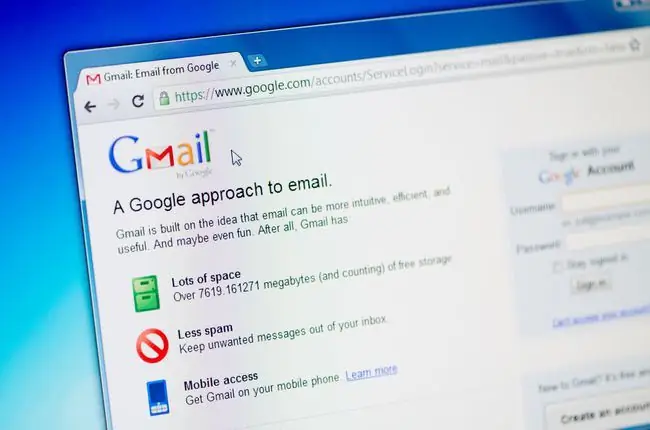
Warum sollten Sie einen E-Mail-Alias verwenden?
E-Mail-Aliase sind hilfreich, wenn Sie eine kurze, einfache und allgemeine Adresse für einen bestimmten Zweck erstellen müssen.
Nehmen wir zum Beispiel an, dass Fred Johnson in seinem Unternehmen in der Personalabteilung arbeitet und dafür verantwortlich ist, potenzielle Kandidaten für aktuelle Stellenangebote zu interviewen. Er möchte vielleicht Stellenanzeigen auf bestimmten Jobbörsen-Websites veröffentlichen, aber er möchte lieber nicht seine berufliche [email protected] verwenden, damit er seine Identität anonym h alten und auch seine E-Mail-Privatsphäre schützen kann.
Als Lösung könnte Fred einen E-Mail-Alias wie [email protected] einrichten und dann alle eingehenden E-Mails automatisch an sein Haupt-E-Mail-Konto [email protected] weiterleiten lassen.
So funktionieren E-Mail-Aliase
E-Mail-Aliase werden auf dem Mailserver erstellt, auf dem Ihr Haupt-E-Mail-Konto gehostet wird. Der Mailserver muss lediglich alle an den E-Mail-Alias gesendeten E-Mails direkt an Ihr Haupt-E-Mail-Konto weiterleiten.
E-Mail-Aliase werden zum Empfangen von E-Mails verwendet, nicht zum Senden. Wenn Sie also auf eine E-Mail antworten, die an Ihren E-Mail-Alias gesendet wurde, wird Ihre Antwort von Ihrer Haupt-E-Mail-Adresse gesendet. Einige E-Mail-Dienste, wie z. B. Gmail, ermöglichen es Benutzern jedoch, E-Mail-Aliase einzurichten, um auch E-Mails zu senden, indem sie eine benutzerdefinierte Absenderadresse einrichten.
Die Vorteile der Verwendung eines E-Mail-Alias
Ein E-Mail-Alias ist eine großartige Möglichkeit, Ihr Haupt-E-Mail-Konto privat zu h alten und alle Nachrichten zu organisieren, die Sie erh alten. Hier ist, warum Sie vielleicht einen E-Mail-Alias verwenden sollten:
- Auf den meisten wichtigen E-Mail-Plattformen, einschließlich Gmail, Yahoo!, iCloud und Outlook, ist es einfach, eine einzurichten.
- Sie können mehrere E-Mail-Aliase für ein Haupt-E-Mail-Konto erstellen.
- Sie können alle Kosten sparen, die mit der Erstellung neuer E-Mail-Konten verbunden sind.
- Die Verwendung eines E-Mail-Alias (oder mehrerer) bedeutet, dass Sie nie zwischen E-Mail-Konten wechseln müssen.
- Sie können einen E-Mail-Alias verwenden, um Ihren Namen zu verbergen und so die Identität in Ihrer Haupt-E-Mail-Adresse zu schützen.
- Sie können einen E-Mail-Alias verwenden, um eine längere Haupt-E-Mail-Adresse durch eine einfachere, kürzere zu ersetzen, die leichter zu merken und einzugeben ist.
- Sie können einen themenspezifischen E-Mail-Alias verwenden, um eine Haupt-E-Mail-Adresse zu ersetzen, damit sie professioneller aussieht (wie [email protected], [email protected] oder [email protected]).
- Sie können alle eingehenden Nachrichten von einem E-Mail-Alias automatisch an einen bestimmten Ordner senden oder in Ihrer Haupt-E-Mail-Adresse kennzeichnen lassen, damit sie von Ihren anderen Nachrichten getrennt oder leicht identifizierbar bleiben.
- Sie können alle eingehenden E-Mails von einem E-Mail-Alias automatisch an Junk oder Spam weiterleiten, sobald Sie keine Nachrichten mehr von ihm abrufen müssen.
- Sie können den E-Mail-Alias entfernen, wenn Sie ihn nicht mehr benötigen, und vermeiden, eingehende E-Mails zu erh alten, die möglicherweise an ihn gesendet werden.
Einfach einen E-Mail-Alias in Gmail erstellen
Google Mail macht es super einfach, einen E-Mail-Alias zu erstellen und zu verwenden.
-
Öffnen Sie Gmail und rufen Sie Ihre Einstellungen auf, indem Sie oben rechts in Ihrem Posteingang auf das Symbol Zahnrad klicken.

Image -
Auswählen Alle Einstellungen anzeigen.

Image -
Navigieren Sie zur Registerkarte Konten und Import. Wählen Sie im Abschnitt E-Mail senden als: Weitere E-Mail-Adresse hinzufügen.

Image -
Geben Sie den gewünschten E-Mail-Alias in das Feld E-Mail-Adresse: ein. Sie können optional auch Ihren Namen bearbeiten, wenn Sie möchten.

Image - Lassen Sie die Option "Als Alias behandeln" aktiviert und wählen Sie Nächster Schritt.
- Folge den Anweisungen zur Bestätigung.
Wiederholen Sie die obigen Schritte für so viele E-Mail-Aliase, wie Sie erstellen möchten. Wenn Sie jemals einen E-Mail-Alias löschen möchten, navigieren Sie einfach zurück zum Tab Konten und Import in Ihren Einstellungen und wählen Sie neben dem aufgeführten E-Mail-Alias löschen aus im Abschnitt E-Mail senden als:.






